Skype는 쉽게 화상 통화와 전화를 걸 수 있는 잘 알려진 응용 프로그램입니다.Skype에 로그인하고 Skype에 연결하는 데 문제가 있음을 발견하면 매우 두려운 일입니다.이 문제가 발생하면 올바른 페이지를 찾은 것 같습니다..윈도우 10에서"연결할 수 없습니다선스카이프에"오류는 Windows 사용자를 귀찮게하며 많은 사용자는 Windows가 PC의 유일한 운영 체제라고 생각합니다.
Microsoft가 Windows PC에 사전 설치된 Skype를 인수했다는 소식을 들었을 것입니다.그때부터, Skype를 시작하려고 할 때 화면이 나타납니다.와 같은"죄송합니다. Skype에 연결할 수 없습니다." 또는 "Skype에 연결할 수 없습니다." 오류.Windows 시작 프로세스 중에 Skype가 자동으로 시작되므로 자동으로 시작되는 것을 막을 방법이 없습니다.시작 폴더에서도 찾을 수 없습니다.
따라서 Skype 연결 문제에 직면한 경우 이 문서는 다음과 같습니다.Windows 10에서 "스카이프에 연결할 수 없습니다" 오류를 해결하는 방법완전한 가이드.
"캔트連선~하려면Skype에 대한 이유" 오류
"Skype에 연결할 수 없습니다" 오류를 해결하는 방법에 대한 솔루션을 찾기 전에 연결 오류의 원인에 대한 기본 사항을 살펴보겠습니다.
또한 업데이트된 버전의 Skype를 사용하고 있고 모든 하드웨어 및 소프트웨어가 업데이트되었는지 확인하십시오.
"Skype가 연결할 수 없음" 오류가 이제 해결될 수 있는 이유는 다음과 같습니다.
- 올바른 사용자 이름과 비밀번호를 입력했는지 확인하십시오.
- www.skype.com 또는 www.microsoft.com과 같은 웹사이트를 열 수 없는 경우 인터넷 연결에 문제가 있을 수 있습니다.
- Skype의 Heartbeat 블로그를 확인하는 것이 중요합니다.문제가 발생하면 메시지가 나타납니다.이러한 이유로 Skype 기술자는 스스로 문제를 해결할 수 있는 충분한 인내심을 가지고 있습니다.
- 때때로 귀하의 계정에서 발견된 몇 가지 비정상적인 활동으로 인해 귀하의 Skype 계정이 일시적으로 정지되거나 제한될 수 있습니다.
- 참고로 Skype는 더 이상 Facebook을 통해 로그인할 수 없습니다.따라서 Facebook을 사용하여 Skype에 로그인하려면 새 계정을 등록해야 합니다.
이러한 방법의 안전성을 확인했지만 여전히 Skype 연결 오류가 발생하면 영구적인 솔루션을 찾을 수 있습니다.
"Skype에 연결할 수 없음" 오류를 해결하는 방법은 무엇입니까?
이제 Skype가 연결되지 않는 오류의 원인을 이미 알고 있으므로 문제를 해결하는 방법을 쉽게 수행 할 수 있습니다.
Skype 하트비트를 확인하여 Skype에 연결할 수 없음 오류 수정
Skype가 갑자기 중단되면 대부분의 경우 문제가 귀하에게 있지 않습니다.다음과 같은 방법으로 Skype 문제를 확인할 수 있습니다.
1단계-PC에서 Skype 애플리케이션을 엽니다.그런 다음 "도움말"을 클릭한 다음 "하트비트" 옵션을 클릭하십시오.
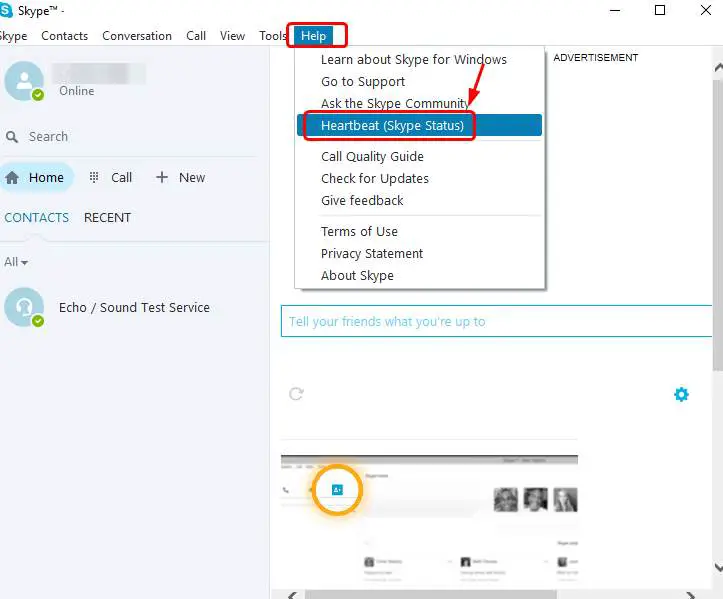
2단계-새 웹 페이지가 열리고 Skype의 시스템 상태가 표시됩니다.Skype에 문제가 있는 경우 여기에 메시지가 표시됩니다.
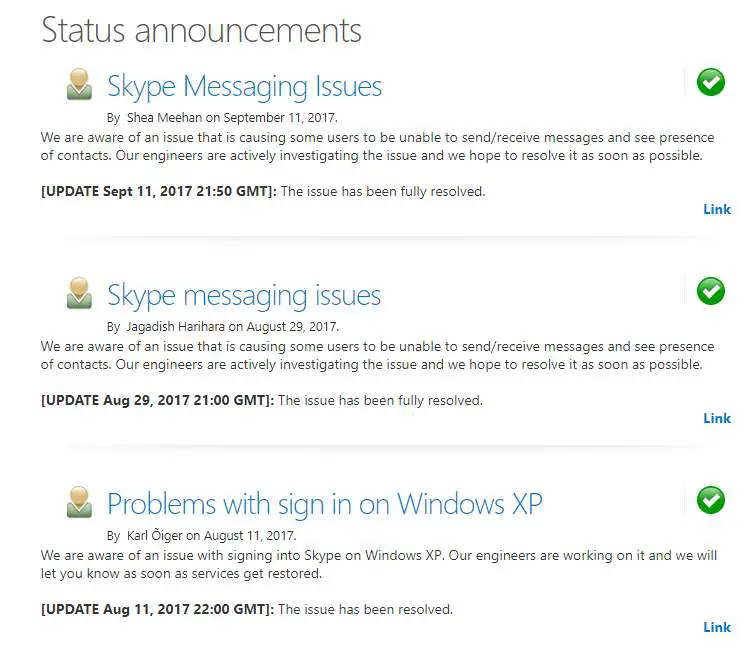
3단계-연결 문제에 대한 메시지가 있는 경우 Skype 기술자가 마침내 문제를 해결할 때까지 기다리기만 하면 됩니다.
이것이 문제가되지 않으면 다음 방법을 사용할 수 있습니다.
방화벽 설정을 확인하여 Skype 연결 문제 해결
Skype를 처음 사용하는 경우 응용 프로그램에 대한 액세스를 허용할지 묻는 메시지가 표시됩니다."아니오"를 클릭한 경우 Skype에서 문제를 해결할 수 있도록 방화벽을 구성해야 합니다.방화벽을 설정하려면 다음 단계를 따르십시오.
1단계-먼저 Skype가 실행되고 있지 않아야 합니다.
2단계 - 이제 방화벽을 켭니다.그런 다음 시스템 트레이를 확인하여 엽니다.
3단계-방화벽에 의해 유지 관리되는 컴퓨터에 설치되는 응용 프로그램 목록이 나열됩니다.이 목록에서 Skype를 찾으십시오.
4단계- 여기에서 Skype가 인터넷에 연결할 수 있도록 Skype 항목을 작성해야 합니다.이제 변경 사항을 저장합니다.
5단계 - Skype를 다시 시작합니다.그런 다음 자격 증명으로 로그인합니다.
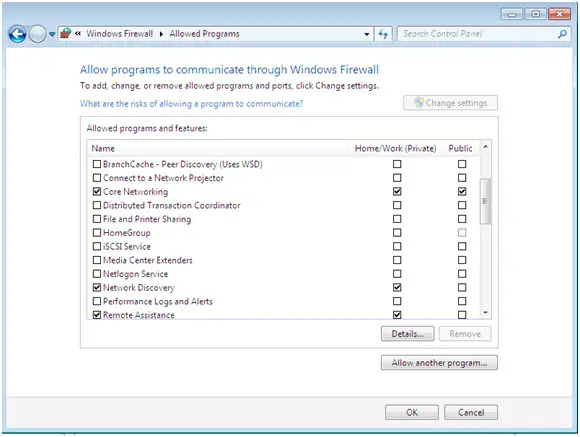
위의 단계를 수행하면 연결 문제를 해결할 수 있습니다.그러나 여전히 오류가 발생하면 다른 방법을 시도할 수 있으므로 걱정하지 마십시오.
Skype를 최신 버전으로 업그레이드
Skype Heartbeat에 대한 소식이 없으면 Skype를 업그레이드해야 합니다.이렇게 하려면 아래 지침을 따르십시오.
1단계 - Skype를 엽니다.도움말을 클릭한 다음 업데이트 확인을 클릭합니다.
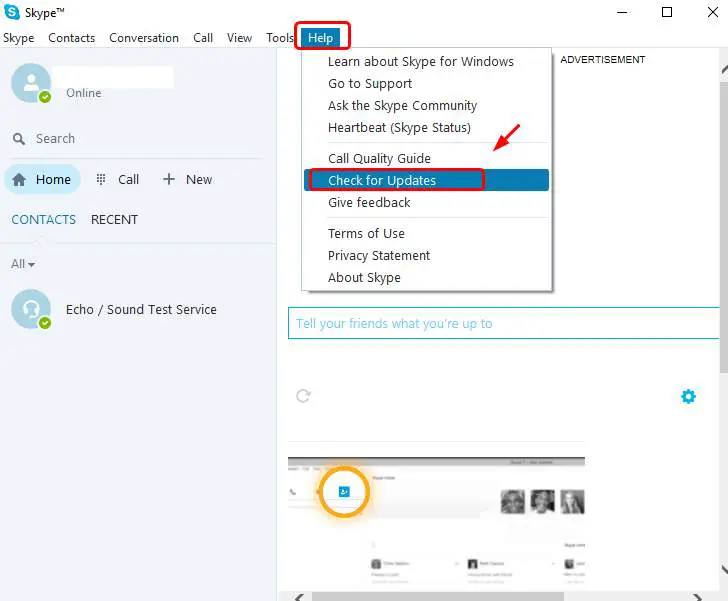
2단계 - 클래식 Skype 업데이트를 클릭하거나 필요에 따라 새 Skype를 시도합니다.
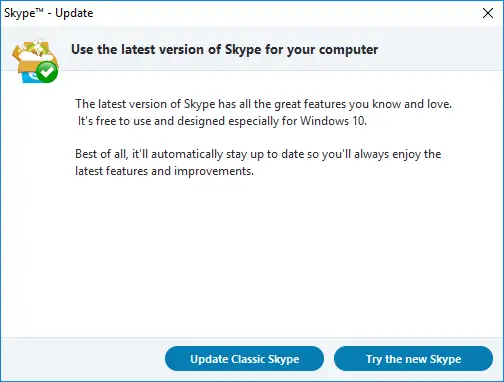
4단계 - Skype 공식 웹사이트를 방문하여 Windows 10 PC용 최신 버전을 받으세요.
Windows 업데이트 확인
오래된 Windows로 인해 "스카이프에 연결할 수 없습니다" 오류가 발생할 수도 있습니다.이 패치를 수정하려면 다음 단계를 따르세요.
1단계-키보드를 사용하여 Windows 로고 키와 I를 동시에 누릅니다.
2단계 - 업데이트 및 보안을 클릭합니다.이제 업데이트 확인을 클릭합니다.
3단계 - 최신 업데이트를 검색하고 사용 가능한 업데이트를 다운로드할 때까지 Windows를 기다립니다.
4단계- 최신 업데이트를 저장하려면 PC를 다시 시작해야 합니다.
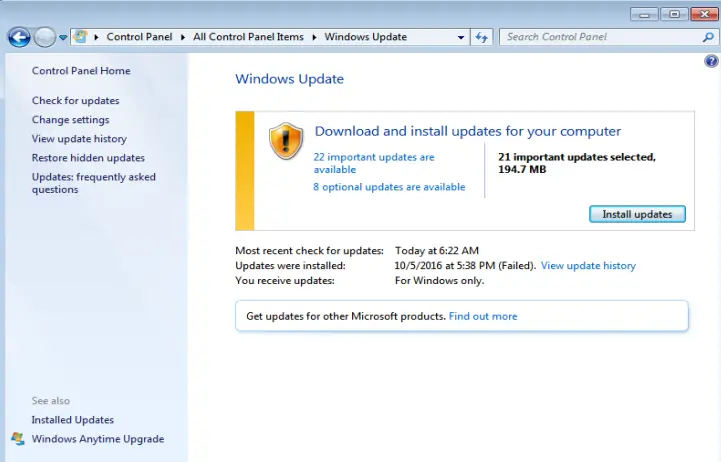
이제 Skype로 돌아가서 로그인하여 문제가 해결되었는지 확인하십시오.
네트워크 설정 새로 고침
Skype가 연결되지 않는 문제를 해결하는 데 사용할 수 있는 마지막 방법은 네트워크 설정을 새로 고치는 것입니다.파일 다운로드로 인한 대역폭 과부하로 인해 Skype 연결이 불량할 수 있습니다.따라서 이 오류를 제거하려면 네트워크 설정을 새로 고치십시오.
1단계-키보드를 사용하여 Windows 키와 X를 동시에 누릅니다.그런 다음 명령 프롬프트(관리자)를 클릭합니다.
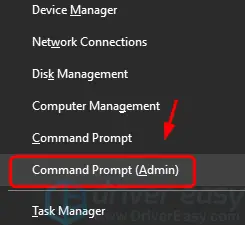
2단계-관리자 권한을 부여할지 묻는 메시지가 표시되면 "예"를 클릭합니다.
3단계-아래에 주어진 명령을 입력합니다.모든 명령을 올바르게 입력했는지 확인하십시오.그런 다음 각 명령 후에 키보드의 Enter 키를 누릅니다.
IP 구성 / 릴리스;
IP 구성 / 갱신;
netsh winsock 재설정;
netsh int IP 재설정;
ipconfig /flushdns;
ipconfig /registerdns;
netsh int tcp는 휴리스틱을 비활성화했습니다.
netsh int tcp set global autotuninglevel=disabled;
netsh int tcp set 전역 rss=활성화됨;
netsh int tcp는 전역을 보여줍니다.
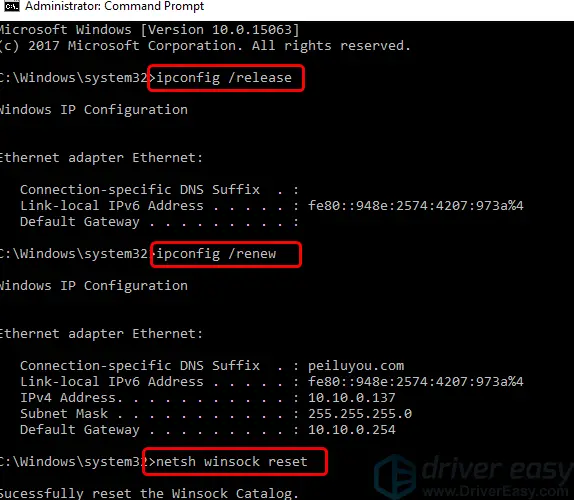
4단계-이 프로세스를 완료한 후 장치를 다시 시작합니다.
Skype에 액세스할 때 더 이상 연결 문제가 없음을 알 수 있습니다.
글쎄, 이것들은 "스카이프에 연결할 수 없음" 오류를 제거하는 데 도움이 되는 가장 좋은 방법 중 일부입니다.그들 중 하나를 시도하면 Skype에 쉽게 액세스하여 전화를 걸고 받고 메시지를 교환할 수 있습니다.


![윈도우 버전 보는 방법[아주 간단]](https://infoacetech.net/wp-content/uploads/2023/06/Windows%E7%89%88%E6%9C%AC%E6%80%8E%E9%BA%BC%E7%9C%8B-180x100.jpg)

